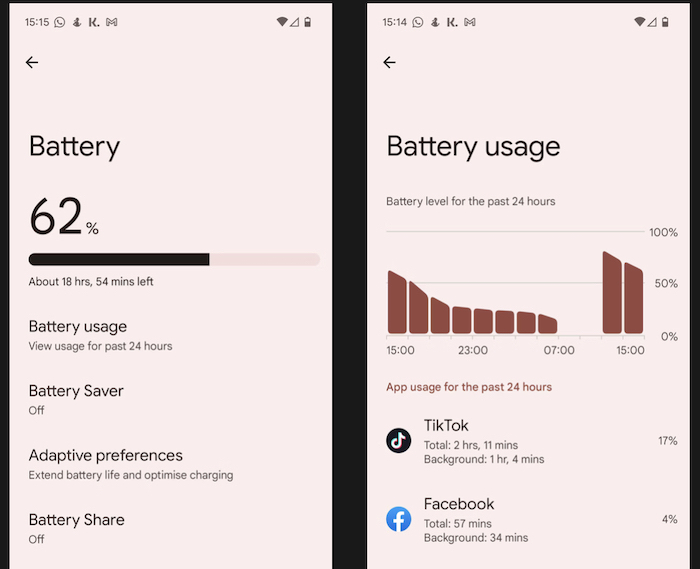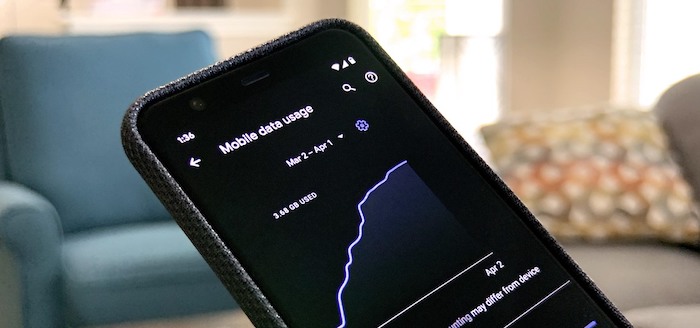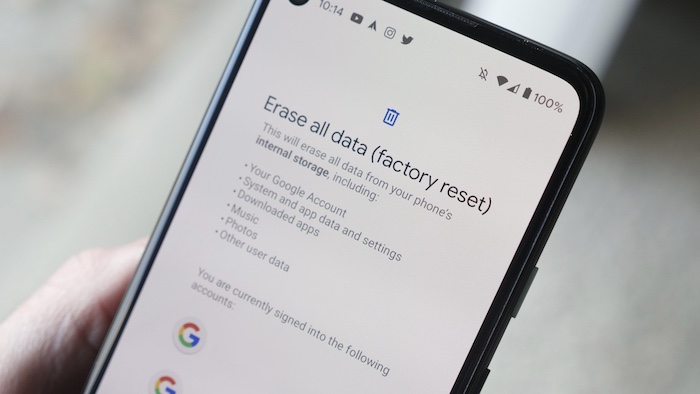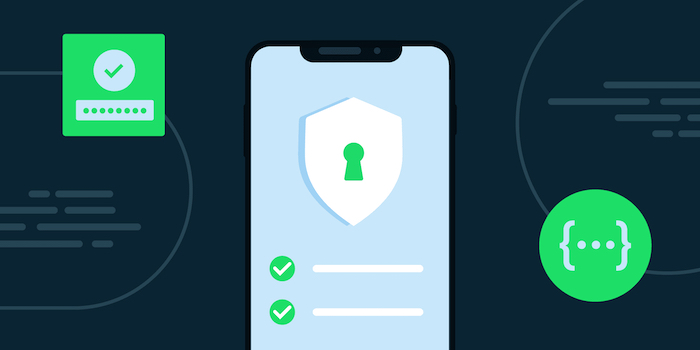Ako je vaš Android telefon užasno spor, prikazuje pop-up prozore ili se zamrzava, možda je hakiran. Evo kako provjeriti i što učiniti sljedeće.
Danas svi imaju pametne telefone i oni uglavnom upravljaju našim životima, stoga je vrlo važno zaštititi ih od virusa i drugog malicioznog softvera. Pitanje je – kako znate je li vaš Android uređaj hakiran i/ili “zaražen”?
Ako se vaš telefon čudno ponaša, možete upotrijebiti dolje navedene savjete da provjerite ima li na vašem uređaju zlonamjernog softvera, lažnih (ili “scam”) aplikacija i drugih problema. Osim toga, objasnit ćemo kako vas zaštititi u budućnosti. Pa krenimo redom.
1) Slabo trajanje baterije ili ekstremna potrošnja baterije
Čak i ako ne vidite jasne znakove sumnjivih aktivnosti, nešto se zlonamjerno može dogoditi u pozadini. Jedan od najboljih načina da vidite je li vaš telefon hakiran je da provjerite potrošnju baterije.
Ako vam je telefon vruć i zagrijava se bez razloga (kad ga ne koristite), možda nešto radi u pozadini dok je ekran mobitela isključen. Čak i neki od najnaprednijih zlonamjernih programa još uvijek mogu ostaviti tragove na vašem telefonu ili tabletu, stoga počnite s provjerom potrošnje baterije. Ako vam je baterija stalno prazna, napravite iduće.
Otvorite Settings (Postavke) > Battery (Baterija) > Battery Usage (Upotreba baterije) i potražite nepoznatu aplikaciju ili bilo što neobično.
To se ne događa prečesto zbog Google Play Protect zaštite u Androidu koja vas automatski upozorava na postojeće aplikacije zaražene zlonamjernim softverom. U gornjem primjeru vidimo tipičnu potrošnju i “čudno i brzo pražnjenje baterije” (tzv. “Battery drainage”). Ako u vašem slučaju bilo koja aplikacija prazni značajan dio baterije vašeg telefona, to najčešće nije dobro.
U ovom scenariju, vjerojatno se radi o keyloggeru ili virusu koji skriva svoje ime kako ne bi bio pronađen. Kao neko generalno pravilo, tražite neobične akcije i čudno ponašanje telefona.
Svi koristimo naše telefone na različite načine, ali ako primijetite izuzetno veliko pražnjenje baterije u kratkom roku, to je razlog za zabrinutost. Možete probati ponovno pokrenuti telefon, prisilno zatvoriti sumnjivu aplikaciju ili, ako je moguće, potpuno deinstalirati aplikaciju. Te zatim opet promatrati ponašanje telefona i vidjeti je li nešto drugačije ili nije.
2) Provjerite nasumične neželjene instalacije aplikacija
Još jedan znak zlonamjernog softvera ili hakiranja telefona je ako vidite nasumične aplikacije instalirane na svom telefonu. To su aplikacije koje niste vi sami instalirali. Zlonamjerne aplikacije ili web stranice mogu instalirati program na vaš telefon i poslati osjetljive informacije natrag trećoj strani.
Ponekad ovaj program neće jako trošiti bateriju, ali svejedno može uzrokovati štetu (na više načina) i trošiti vaše Internet podatke. Ako naiđete na takav program, evo kako ga se riješiti.
Idite na Settings (Postavke) > Applications (Aplikacije) > All Applications (Sve aplikacije) i pomičite se kroz popis aplikacija na svom telefonu. Pronađite sve što ne želite na telefonu, označite i odaberite Deinstall (Deinstaliraj).
Deinstalirajte samo one aplikacije koje izgledaju sumnjivo, a znate da nisu važne. Ako počnete deinstalirati nasumične stvari, mogli biste uzrokovati više štete nego koristi i poremetiti vitalne komponente vašeg telefona.
Postoje mnoge aplikacije koje proizvođači ili operateri telefona unaprijed instaliraju i koje su bezopasne. Stora pazite što uklanjate i radije zaguglajte ime aplikacije prije nego ju obrišete ako niste sigurni što je i čemu služi.
3) Neuobičajeno velika potrošnja Internet podataka
Mnogi ljudi danas imaju neograničene pakete (Internet) podataka, pa ne gledaju koliko su podataka iskoristili u tekućem mjesecu. Ali ako se vaš Android ponaša čudno i želite provjeriti je li vam telefon hakiran i/ili zaražen malicioznim softverom, to je još jedan jednostavan način za provjeru problema.
Slijedite navedene korake za provjeru upotrebe podataka na Androidu:
- Idite na Settings (Postavke) > Network and Internet (Mreža i internet)
- Odaberite željenu SIM karticu
- Pomaknite se malo prema dolje i dodirnite App data usage (Potrošnja podataka aplikacije)
YouTube, Spotify i drugi servisi za streamanje multimedije redovito koriste mnogo podataka, tako da to ne bi trebao biti problem. Ali ako imate neku nepoznatu ili nasumičnu aplikaciju koja vam troši X gigabajta mjesečno, a praktički ju i ne koristite, možda je problem u njoj. Nijedna aplikacija ne bi smjela trošiti puno podataka bez nekog konkretnog razloga.
Kada pronađete tako nešto što vam izgleda sumnjivo, deinstalirajte aplikaciju ali tek nakon što se uvjerite da ona nije ključna za vaš uređaj.
4) Pripazite na čudne pop-up prozore i oglase
Pop-up prozori dolaze u različitim oblicima i veličinama, nasumično i sa svih vrsta web stranica. Naučili smo se nositi s njima i većinu vremena to nije ništa više od oglasa koji pokriva neki sadržaj.
Ipak, ponekad vam mogu zadavati glavobolju i stvarati probleme. Pripazite na čudne pop-up prozore ili oglase koji izgledaju smiješno. Nikada ne biste trebali kliknuti na njih.
Google je napravio nekoliko promjena u posljednjih nekoliko godina kako bi izbjegao ovakve pojave, posebno u Google Chromeu na Androidu, ali to se i dalje povremeno događa. Obično će vaš telefon vibrirati ako se ti pop-up prozori pojavljuju iznova i iznova. Ponekad će vam zaslon čak i zabljesnuti.
Ali takvi oglasi su lažni; nemojte dodirivati gumb tip “Ukloni virus sada” i slično. Zatvorite cijeli web preglednik i ponovno pokrenite pametni telefon za svaki slučaj.
Isto tako, ako vas web preglednik nakon dodira na pop-up prozor preusmjeri na neku sumnjivu web stranicu, samo ju ugasite. Nemojte nipošto unositi kakve osobne podatke ili još gore – podatke o kartici.
5) Aplikacije i telefon se konstantno ruše
Ako se vaš Android telefon često “ruši”, to može isto tako biti znak da je telefon hakiran. Ako je telefon spor, otvara sam nasumične aplikacije ili se ruši, to može biti znak zaraženog telefona.
Evo nekih načina za rješavanje problema s rušenjem u Androidu:
- Skenirajte svoj uređaj pomoću Play Protecta: Prvo isprobajte Google Play Protect skener ugrađen u Play Store. Otvorite Google Play Store i dodirnite svoju profilnu sliku na vrhu stranice. Zatim idite na Play Protect i dodirnite Scan (Skeniraj) za početak skeniranja telefona i aplikacija.
- Isprobajte antivirusne skenere: postoje deseci antivirusnih skenera na Play Storeu, ali preporučujemo da se držite pouzdanih brendova i produkata. Potražite poznate kompanije koje ste koristili na svojim računalima, poput Avasta ili BitDefendera. Njihovi su alati izvrsni za brzo i jednostavno skeniranje vašeg uređaja u potrazi za malicioznim softverom.
- Ažurirajte svoj telefon: ako još uvijek koristite stariju verziju Androida, aplikacije se možda ruše zbog nepodržane verzije Androida. Da biste to popravili, ažurirajte telefon (ako možete), te ažurirajte sve aplikacije.
Nadamo se da će ovo riješiti probleme s aplikacijama i rušenjem telefona zbog zlonamjernog softvera. Ako se još uvijek borite s tim i telefon ne radi kako bi trebao, možete vratiti telefon na tvorničke postavke.
Vratite telefon na tvorničke postavke ako morate
Ako uklonite nepotrebne aplikacije s telefona, pokrenete antivirusni softver, ažurirate telefon i aplikacije koje koristite, a još uvijek imate problema, posljednje što vam ostaje je vratiti uređaj na tvorničke postavke.
Imajte na umu da ovaj postupak briše sve na vašem telefonu, stoga budite sigurni prije nego što nastavite s time.
Napravite sigurnosnu kopiju fotografija, tekstualnih poruka, videozapisa i bilo čega drugog što želite zadržati s telefona, a zatim vratite svoj Android telefon na tvorničke postavke.
Idite na Settings (Postavke) > System (Sustav) > Reset options (Opcije resetiranja) > Erase all data (factory reset) (Izbriši sve podatke (vraćanje na tvorničke postavke)).
Ostanite sigurni
Da biste ostali sigurni, važno je slijediti nekoliko (generalnih) smjernica:
- Instalirajte aplikacije samo s provjerenih mjesta (Google Play Store, Amazon App Store, Samsung’s Galaxy Apps, F-Droid)
- Onesposobite opciju “Install from Unknown Sources” u postavkama
- Ažurirajte nadogradnje za Android OS i držite aplikacije uvijek ažurnima
- Koristite otisak prsta, skeniranje lica, lozinku ili PIN za sigurnost zaključanog zaslona
- Koristite redovno anti-virusnu aplikaciju
- Ne otvarajte sumnjive web stranice i ne stišćite na pop-up prozore i razne oglase
Kada kažemo da vam je telefon hakiran, ne mislimo uvijek na “hakera” koji ima pristup vašem telefonu. Nekad mislimo na maliciozni softver koji će vam usporavati mobitel, nekada mislimo na keylogger koji će vam “krasti podatke” koje upisujete u mobitel, nekada mislimo na nešto treće.
U svakom slučaju, prioritet broj jedan bi vam trebala biti sigurnost vašeg telefona i uklanjanje bilo kakvih sumnjivih stvari.
Na kraju dana, oslonite se na zdrav razum i razmišljajte o onome što posjećujete na mobitelu i što skidate. U velikoj većini slučajeva, to bi trebalo biti dosta.
Ako ne možete očistiti telefon ili sumnjate na “najgore”, uvijek ga možete resetirati na tvorničke postavke, ali budite svjesni – kao što smo već i napisali – da ćete tada obrisati apsolutno sve s mobitela.
Piše: Boris Plavljanić